- Deel 1. Apps op iPhone verbergen vanaf het startscherm
- Deel 2. Apps op iPhone verbergen door een volledige app-pagina te verbergen
- Deel 3. Apps op iPhone verbergen voor zoeken
- Deel 4. Verwijder de iPhone-app met FoneLab iPhone Cleaner
- Deel 5. Veelgestelde vragen over het verbergen van apps op iPhone
Wis eenvoudig alle inhoud en instellingen op iPhone, iPad of iPod volledig en permanent.
- Wis iPhone Junk-bestanden
- Wis de iPad-cache
- Wis iPhone Safari-cookies
- Duidelijke iPhone-cache
- Wis het iPad-geheugen
- Wis iPhone Safari-geschiedenis
- Verwijder iPhone-contacten
- Verwijder iCloud Backup
- Verwijder iPhone e-mails
- Verwijder iPhone WeChat
- IPhone WhatsApp verwijderen
- IPhone-berichten verwijderen
- Verwijder iPhone-foto's
- Verwijder de iPhone-afspeellijst
- Verwijder iPhone Beperkingen Toegangscode
Apps op iPhone verbergen met behulp van probleemloze technieken
 Bijgewerkt door Lisa Ou / 14 aug. 2023 16:30
Bijgewerkt door Lisa Ou / 14 aug. 2023 16:30Hoi! Kan ik mijn app op de iPhone verbergen zonder deze te verwijderen? Zo ja, hoe ga ik dat doen?
Ja, dat kan. De inhoud van uw iPhone maakt deel uit van uw persoonlijke leven. De apps die u installeert, foto's die u maakt, bestanden die u downloadt en meer zijn privé en u wilt ze misschien liever niet aan anderen laten zien. Daarom is het begrijpelijk als u apps wilt verbergen wanneer iemand uw iPhone binnendringt. En tegelijkertijd zou je het niet willen verwijder ze van uw apparaat. Bovendien wilt u ze misschien ook verbergen als sommige mensen de apps waarvoor u betaalt zonder toestemming gebruiken. Iemand gebruikt bijvoorbeeld al uw internetgegevens terwijl ze door apps voor sociale media bladeren, waardoor u wilt leren hoe u uw apps op de iPhone kunt verbergen.
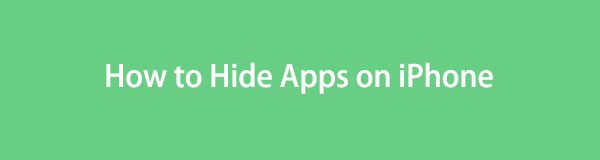
Ongeacht de situatie, dit artikel biedt u probleemloze technieken om de apps op uw iPhone te verbergen. Officiële en andere effectieve methoden zijn getest vanaf verschillende platforms en de bewezen methoden staan hieronder vermeld. Zo kunt u na het lezen van dit bericht voorkomen dat mensen uw privé-apps bekijken. Controleer en voer de gedetailleerde instructies hieronder correct uit om te beginnen met het verbergen van uw iPhone-applicaties.

Gidslijst
- Deel 1. Apps op iPhone verbergen vanaf het startscherm
- Deel 2. Apps op iPhone verbergen door een volledige app-pagina te verbergen
- Deel 3. Apps op iPhone verbergen voor zoeken
- Deel 4. Verwijder de iPhone-app met FoneLab iPhone Cleaner
- Deel 5. Veelgestelde vragen over het verbergen van apps op iPhone
FoneLab iPhone Cleaner is de beste iOS-gegevensreiniger die eenvoudig alle inhoud en instellingen of specifieke gegevens op iPhone, iPad of iPod Touch kan wissen.
- Reinig ongewenste gegevens van iPhone, iPad of iPod touch.
- Wis snel gegevens met eenmalig overschrijven, waardoor u tijd kunt besparen voor veel gegevensbestanden.
- Het is veilig en gemakkelijk te gebruiken.
Deel 1. Apps op iPhone verbergen vanaf het startscherm
Het verbergen van een app op het startscherm van je iPhone is de eenvoudigste techniek die je kunt uitvoeren. U hoeft maar op een paar dingen te tikken zonder het startscherm te verlaten en uw app wordt met succes verborgen. Deze methode verbergt apps afzonderlijk, dus als u er meerdere wilt verbergen, raadpleeg dan het volgende gedeelte.
Houd u aan de niet veeleisende richtlijnen hieronder om te leren hoe u apps op het startscherm van de iPhone kunt verbergen:
Stap 1Ontgrendel je iPhone en blader door het startscherm om de applicatie te vinden die je wilt verbergen. Eenmaal gevonden, tikt u lang op het pictogram totdat de opties op het scherm worden weergegeven.
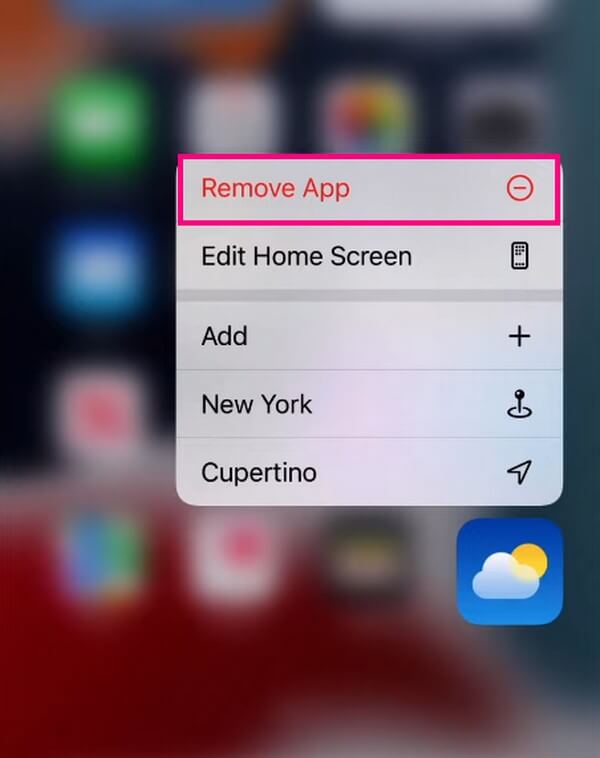
Stap 2Tik op App verwijderen in de menulijst en kies vervolgens in het dialoogvenster dat verschijnt Verwijderen van startscherm om de app van het startscherm van je iPhone te verbergen.
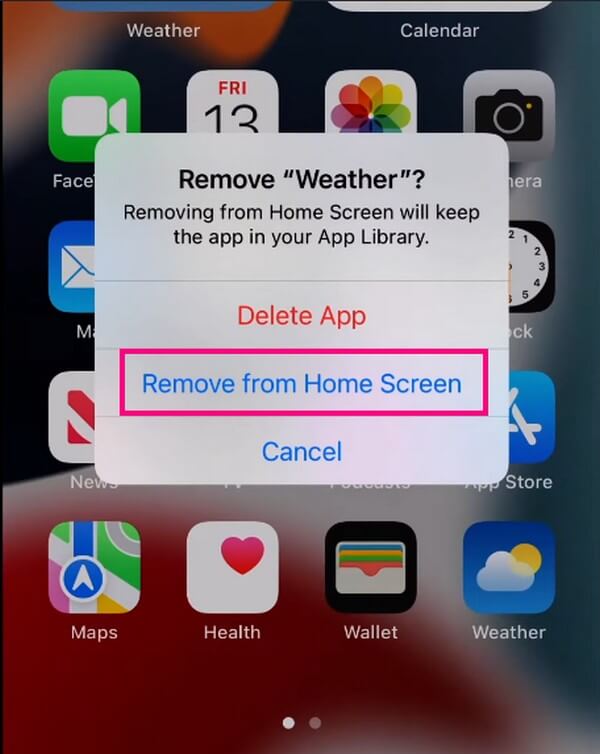
FoneLab iPhone Cleaner is de beste iOS-gegevensreiniger die eenvoudig alle inhoud en instellingen of specifieke gegevens op iPhone, iPad of iPod Touch kan wissen.
- Reinig ongewenste gegevens van iPhone, iPad of iPod touch.
- Wis snel gegevens met eenmalig overschrijven, waardoor u tijd kunt besparen voor veel gegevensbestanden.
- Het is veilig en gemakkelijk te gebruiken.
Deel 2. Apps op iPhone verbergen door een volledige app-pagina te verbergen
Als u ondertussen meerdere bestanden wilt verbergen en ze zijn verzameld op een van uw startpagina's, kunt u ze in één keer verbergen door de pagina's uit te zoomen. Of u kunt ook lang op de apps drukken die u wilt verbergen en ze naar een van uw app-pagina's verplaatsen. Verwijder daarna de hele pagina met de apps die je hebt verzameld.
Volg de moeiteloze aanwijzingen hieronder om te bepalen hoe u apps op het iPhone-scherm kunt verbergen door een volledige app-pagina te verbergen:
Stap 1Druk lang op een lege ruimte op uw startscherm totdat de apps schudden en een minteken (-) teken verschijnt in de linkerbovenhoek van elke app. Druk daarna op de planchetten/punten onderaan om de pagina's uit te zoomen.
Stap 2Wanneer de pagina's op het scherm worden weergegeven, verwijdert u het vinkje controle pictogram onder de pagina die u wilt verbergen. Daarna slaan Klaar in de rechterbovenhoek om de app-pagina te verbergen die u hebt uitgeschakeld in het startscherm.
Deel 3. Apps op iPhone verbergen voor zoeken
Zelfs als u de apps op uw startscherm hebt verborgen, kunnen anderen ze nog steeds vinden via de zoekfunctie. Daarom is het het beste om te overwegen ze te verbergen voor weergave in zoekopdrachten. En het zal mogelijk zijn door deze methode te gebruiken in Instellingen.
Volg de gebruikersgerichte stappen hieronder om te leren hoe u apps op de iPhone kunt verbergen voor zoeken:
Stap 1Druk op de versnelling pictogram op uw iPhone om te openen Instellingen. Scroll vervolgens naar beneden naar de Siri & Zoeken tabblad om meer opties weer te geven. Je iPhone-apps worden op het scherm weergegeven. Zoek en tik op degene die je wilt verbergen.x
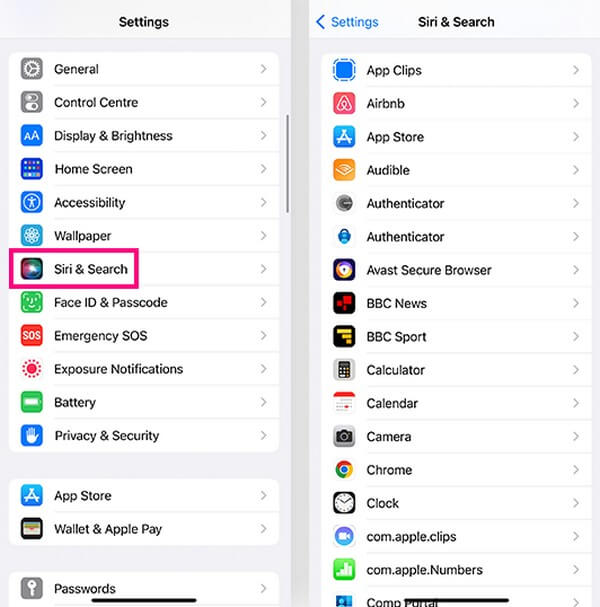
Stap 2Wanneer de tabbladen voor de door u gekozen app worden weergegeven, raadpleegt u de Toon app in zoekopdracht optie onder de sectie Tijdens het zoeken. Schakel de schuifregelaar aan de rechterkant van het tabblad om deze uit te schakelen. De app verschijnt dan niet meer wanneer je ernaar zoekt.
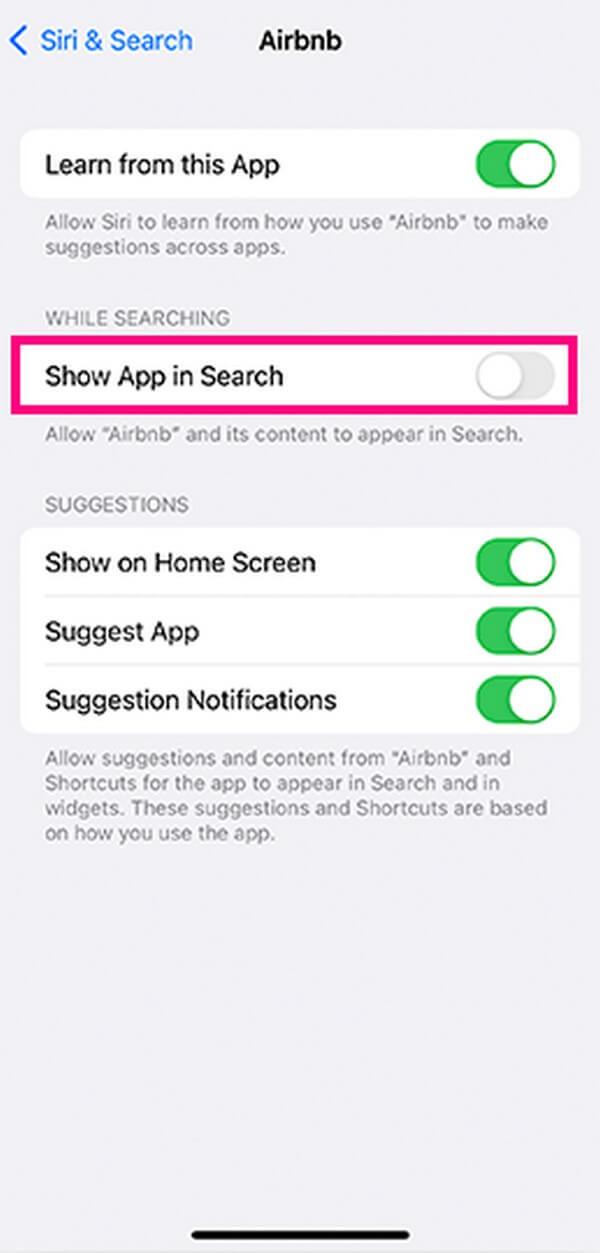
Deel 4. Verwijder de iPhone-app met FoneLab iPhone Cleaner
Aan de andere kant, als je de apps volledig van je iPhone wilt verwijderen, probeer dan een professionele tool zoals FoneLab iPhone-reiniger. Als u de apps verbergt, worden hun gegevens niet verwijderd en worden ze ook niet uit uw lijst met apps verwijderd. Dus als je er zeker van wilt zijn dat iemand ze niet vindt, vooral als je de apps niet meer gebruikt, kan dit programma je helpen ze spoorloos te verwijderen.
FoneLab iPhone Cleaner is de beste iOS-gegevensreiniger die eenvoudig alle inhoud en instellingen of specifieke gegevens op iPhone, iPad of iPod Touch kan wissen.
- Reinig ongewenste gegevens van iPhone, iPad of iPod touch.
- Wis snel gegevens met eenmalig overschrijven, waardoor u tijd kunt besparen voor veel gegevensbestanden.
- Het is veilig en gemakkelijk te gebruiken.
Pak de probleemloze instructies hieronder als voorbeeld van het volledig verwijderen van apps van een iPhone met FoneLab iPhone-reiniger:
Stap 1Verkrijg het FoneLab iPhone Cleaner-programmabestand met behulp van de Gratis download tabblad op de officiële webpagina. Het maakt niet uit welk besturingssysteem uw computer gebruikt, aangezien het programma zowel Windows- als macOS-versies biedt. En wanneer het downloadbestand is voltooid, opent u het en start u de installatie. U moet ook toestemming geven wanneer daarom wordt gevraagd, zodat het programma op uw computer kan worden uitgevoerd.
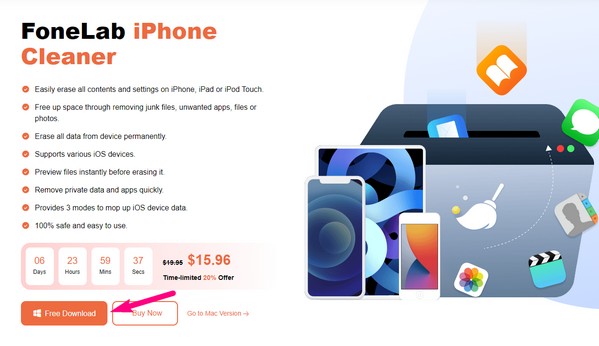
Stap 2Koppel uw iPhone met een USB-kabel aan de computer zodat het programma uw apparaat kan herkennen. Daarna slaan Quick Scan, en de tool bladert automatisch door de inhoud van uw iPhone, inclusief de apps. Zodra de FoneLab iPhone Cleaner klaar is met scannen, klikt u op de Maak ruimte vrij optie in het linkerdeelvenster van de interface om meer opties weer te geven.
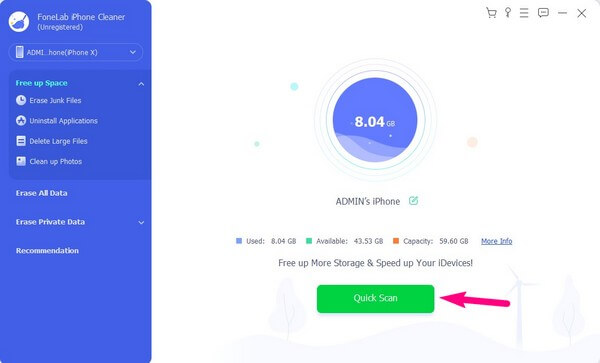
Stap 3kies Toepassingen verwijderen van de verschijnende opties. De apps die op uw iPhone zijn geïnstalleerd, worden weergegeven in het rechtergedeelte van de interface. Zoek vanaf daar de app die u wilt verwijderen en druk op Installatie ongedaan maken om het van het apparaat te verwijderen.
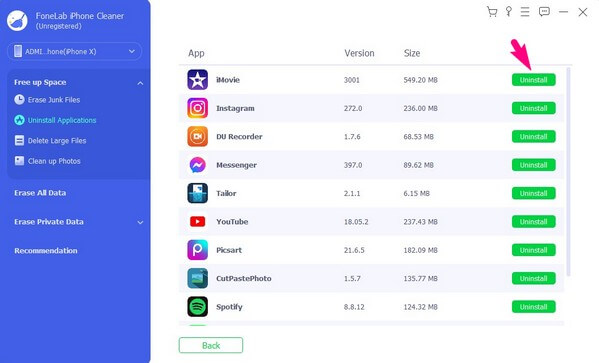
Stap 4Als u klaar bent, koppelt u uw apparaat los van de computer en controleert u de apps op uw iPhone. De app die je hebt verwijderd, wordt niet meer weergegeven in je lijst met apps en je kunt erop vertrouwen dat niemand weet dat je deze eerder op het apparaat had staan.
Deel 5. Veelgestelde vragen over het verbergen van apps op iPhone
1. Hoe vind ik de verborgen app-pagina's op het startscherm van mijn iPhone?
Het vinden van de verborgen app-pagina's op uw iPhone heeft bijna dezelfde stappen als het verbergen ervan. Tik lang op een spatie op uw startscherm en wanneer de apps schudden, tikt u op het stippenpictogram onderaan. Vervolgens vindt u de verborgen app-pagina's op het display. U kunt ze terugbrengen naar het beginscherm door op de te drukken controle pictogram onder de pagina.
2. Hoe vind je verborgen apps op je iPhone?
U vindt de verborgen apps op uw iPhone door uw startscherm naar rechts te scrollen tot de laatste pagina. Zodra u de App-bibliotheek, scrol omlaag om de app te vinden die u op het startscherm van uw iPhone hebt verborgen.
Daar heb je effectieve strategieën voor het verbergen van apps op de iPhone op het startscherm, zoeken of de hele pagina. Bekijk voor meer van dit soort apparaatoplossingen de FoneLab iPhone-reiniger site of laat uw zorgen vallen in de commentaarsectie hieronder. We zullen ons best doen om de methoden gemakkelijker voor u te maken.
FoneLab iPhone Cleaner is de beste iOS-gegevensreiniger die eenvoudig alle inhoud en instellingen of specifieke gegevens op iPhone, iPad of iPod Touch kan wissen.
- Reinig ongewenste gegevens van iPhone, iPad of iPod touch.
- Wis snel gegevens met eenmalig overschrijven, waardoor u tijd kunt besparen voor veel gegevensbestanden.
- Het is veilig en gemakkelijk te gebruiken.
